Итак, плагин Импрессионист, до сих пор, пожалуй, самый востребованный подключаемый модуль для Photoshop и других графических программ, поддерживающих расширение 8bf. При богатых настройках и практически неограниченных возможностях в сфере дизайна и цифровой живописи, у плагина продуманный лаконичный интерфейс с девятью вкладками, позволяющими пользоваться установленными сетами (набором характеристик, определяющих поведение кисти), набором кистей, а также возможностью создавать свои сеты и добавлять свои кисти.
В Интернете можно найти достаточно уроков, освещающих работу Импрессиониста, однако, для многих он так и остался не изученным, не понятым. В чём же дело? А дело в том, что многие не могут ориентироваться в английском интерфейсе плагина и уроки трудны для визуального восприятия, т.е. очень сложно настраивать параметры и поведение кисти, крутя ползунки и толком не зная их предназначения.
Предлагаю вам что-то вроде наглядного пособия, где можно будет увидеть русский интерфейс всех вкладок Импрессиониста. Сохранив эту статью у себя на компьютере, а ещё лучше- распечатав, работая с плагином, всегда можно посмотреть перевод и через некоторое время вы сможете ориентироваться в настройках, даже не заглядывая в перевод.
Напоминаю, что это не урок, а нечто вроде наглядного пособия, без которого любой урок сложен для восприятия. Вам будет представлен перевод всех пунктов меню, всех вкладок. Тогда и без объяснений многое станет понятно. Да, чуть не забыл, мой вариант Импрессиониста немного отличается от оригинала, это сделано для удобства и более комфортной работы с плагином, но все пункты, термины и вкладки абсолютно идентичны.
Вкладка "Основные". Тем, кто только начал знакомство с интерфейсом плагина напомню, что вкладки станут доступны, если вы кликните на "Доп. контроль" в самом низу.
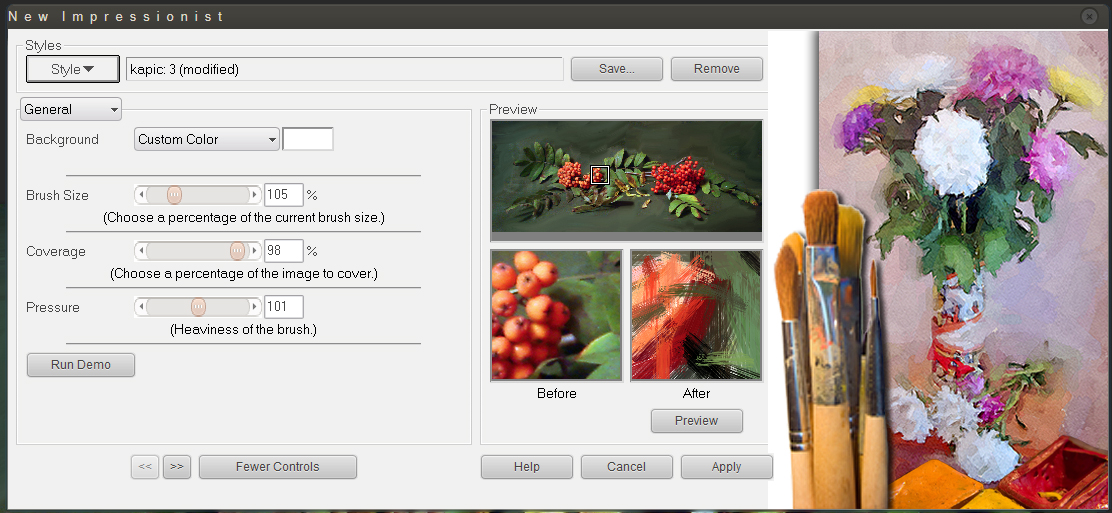
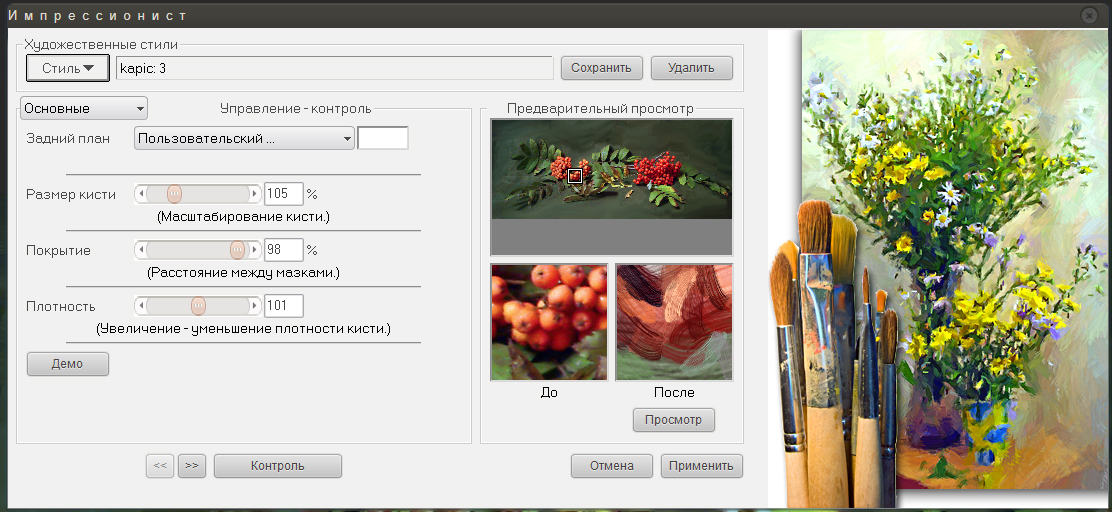
Пункт "Задний план" скрывает несколько параметров: Пользовательский, Цветное изображение, Градации серого, Сепия, Тонированное изображение, Полутоновое изображение, Цвет фона, Основной цвет, Пользовательский, Из файла.
Вкладка "Кисть".
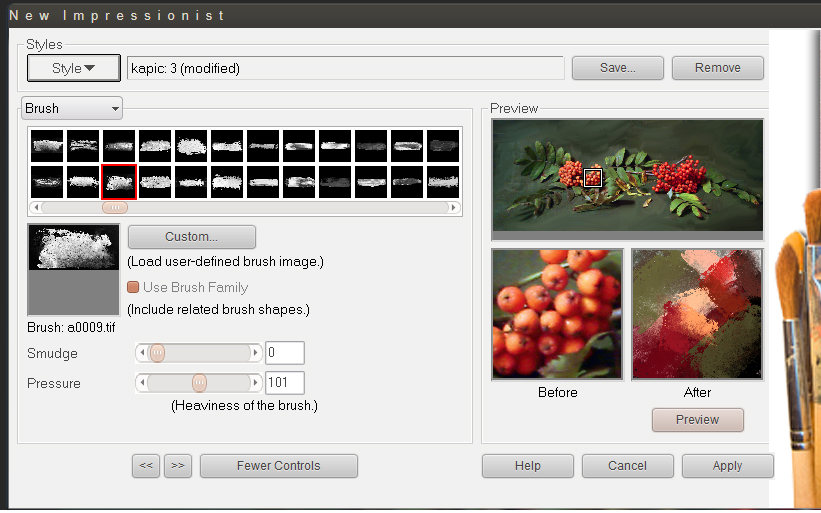
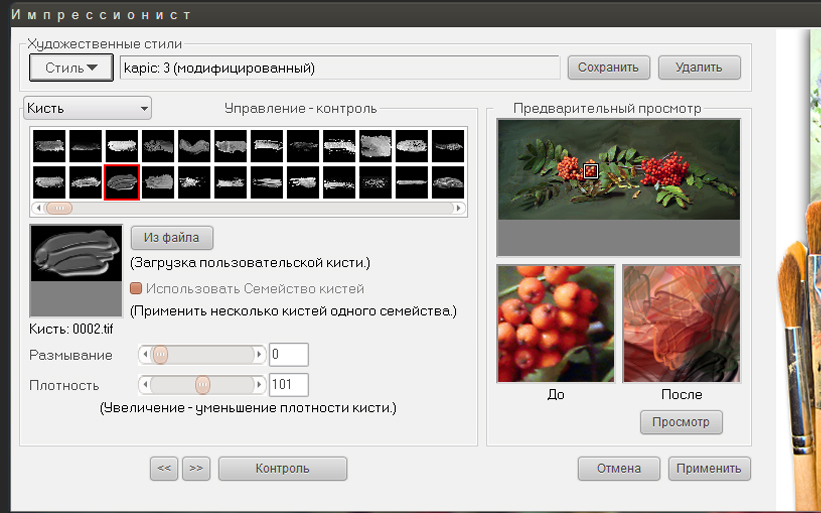
Вкладка "Размещение".
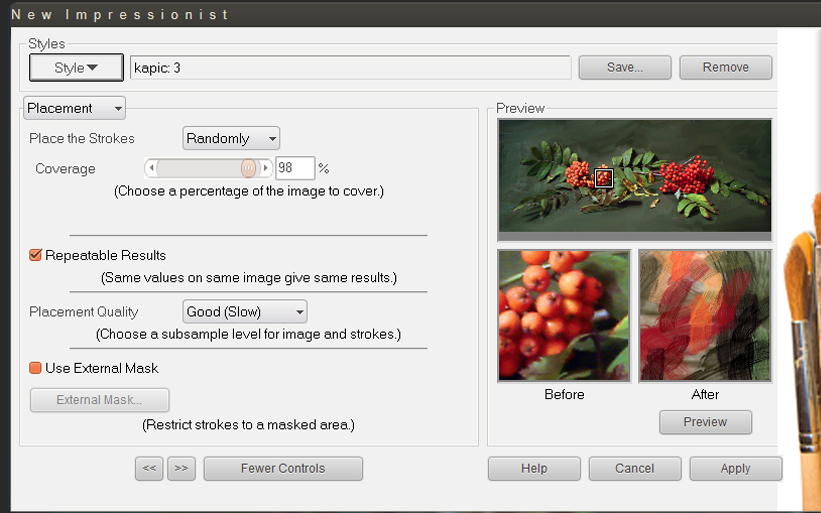
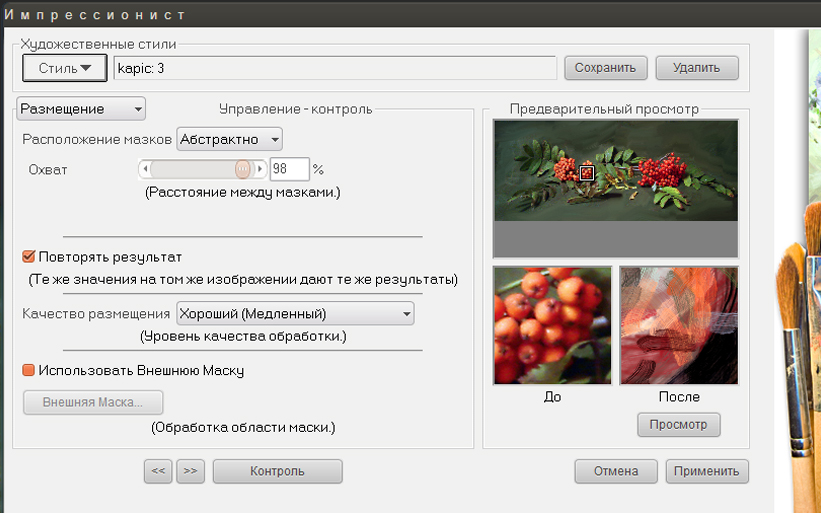
Здесь расположение мазков можно выставить Абстрактно или По сетке. Во всплывающем меню уровня качества обработки можно выставить следующие варианты: "Лучший (Самый медленный)", "Хороший (Медленный)", "Нормальный (Быстрый)", "Упрощённый (Самый быстрый)". Современные компьютеры обладают достаточной мощностью, поэтому рекомендую всегда выставлять "Лучший" уровень обработки.
Вкладка "Размер кисти".
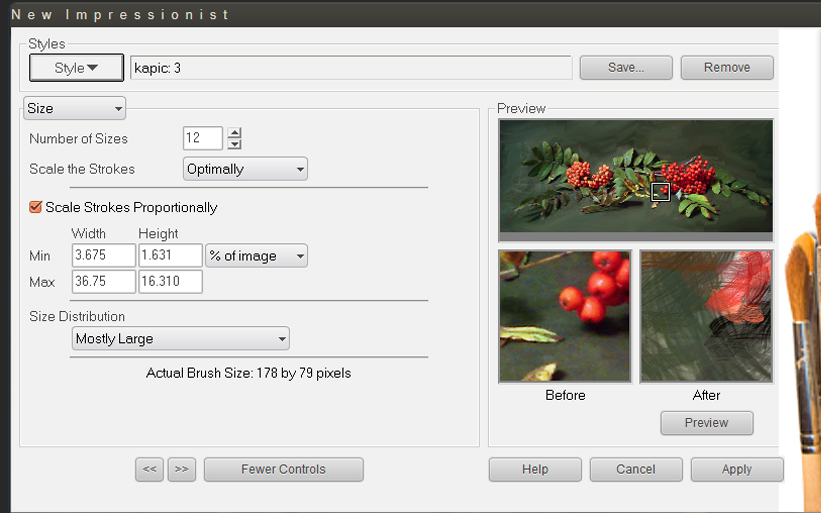
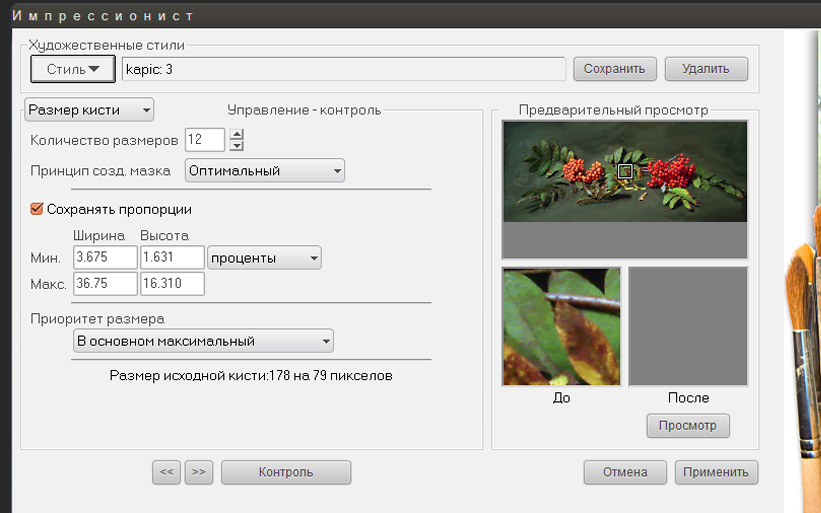
Принцип создания мазка может быть: Оптимальный, Фиксированный, Абстрактный, По цветовому тону, По насыщенности, По яркости.
Приоритет размера: В основном минимальный, Минимальных гораздо больше, чем максимальных, Минимальных больше, чем максимальных, Равное соотношение минимальных и максимальных, Больше максимальных, чем минимальных, Максимальных гораздо больше, чем минимальных, В основном максимальный.
Вкладка "Ориентация".
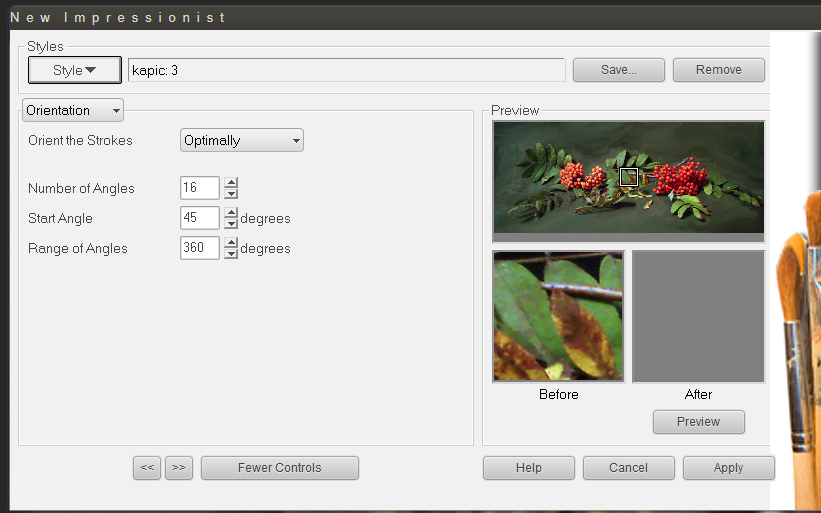
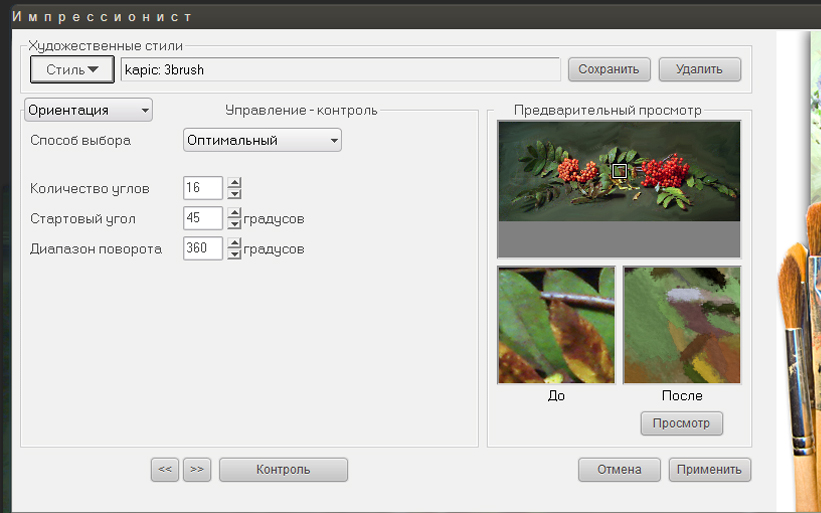
Способ выбора может быть: Оптимальный, Фиксированный, Произвольный, По цветовому тону, По насыщенности, По яркости, Радиальный, Из файла.
Вкладка "Цвет".
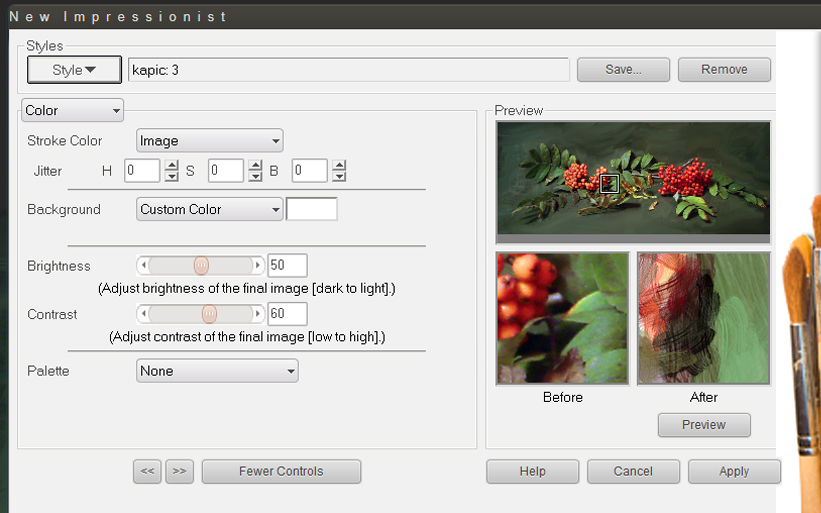
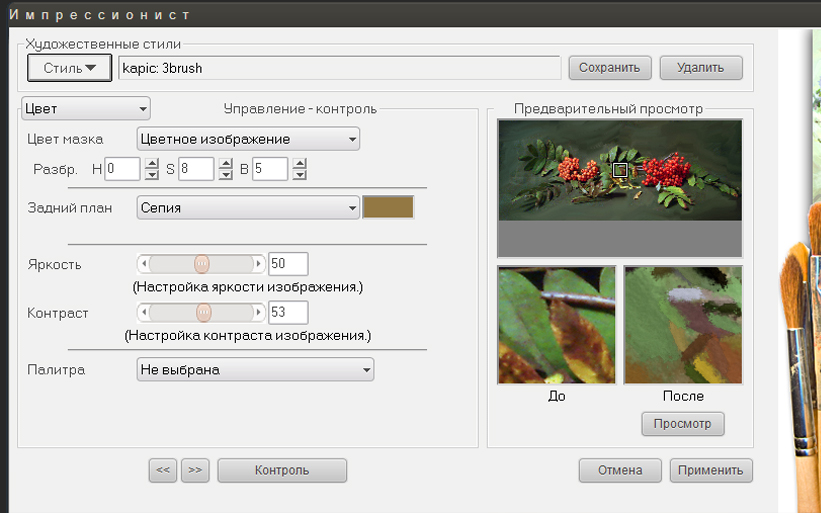
Цвет мазка можно назначить: Цветное изображение, Градации серого, Сепия, Тонированное изображение, Полутоновое изображение, Цвет фона, Основной цвет, Пользовательский цвет.
Задний план может быть точно таким же, как и цвет мазка, плюс ещё можно выбрать из файла.
Вкладка "Текстура".
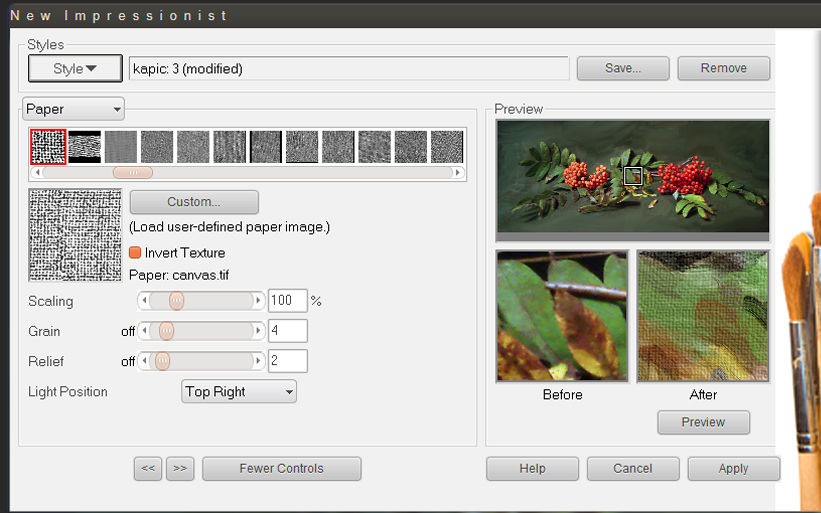
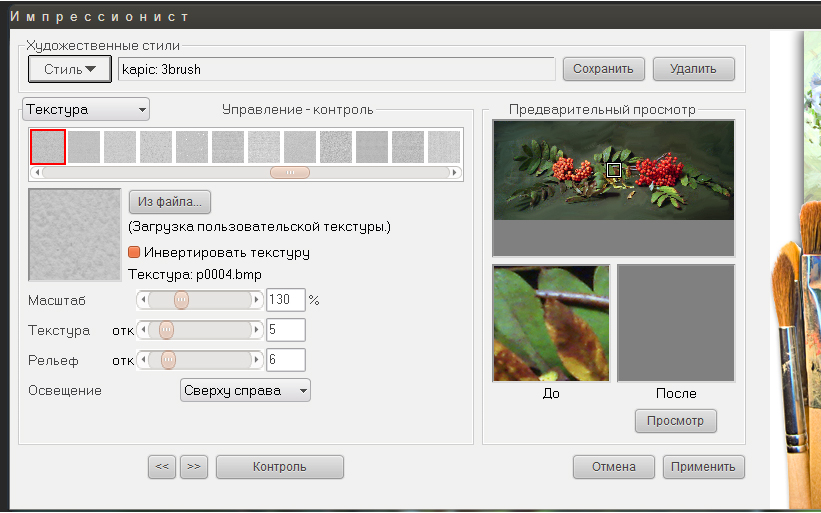
Думаю, здесь всё понятно, единственное, что хотелось бы отметить, что если вы передвините ползунок Рельеф, то станет активным пункт Освещение. Освещение можно будет выставить: Снизу, Снизу слева, Слева, Сверху слева, Сверху, Сверху справа, Справа, Снизу справа.
Вкладка "Эффекты".
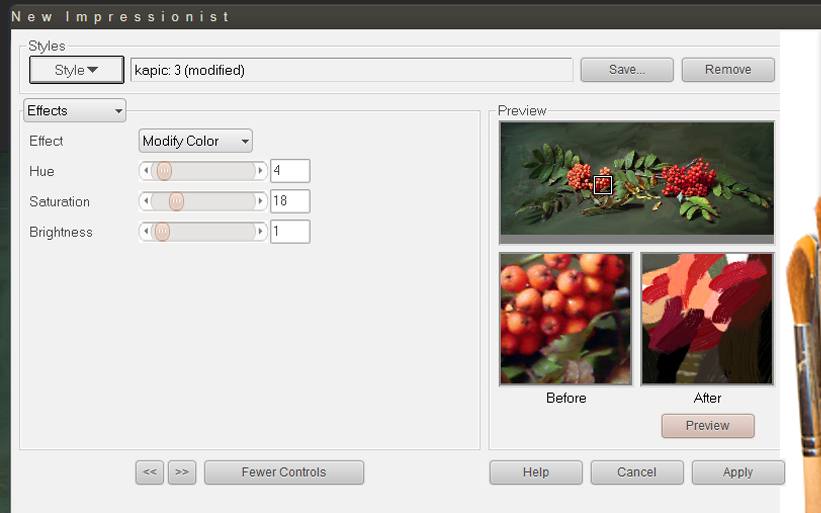
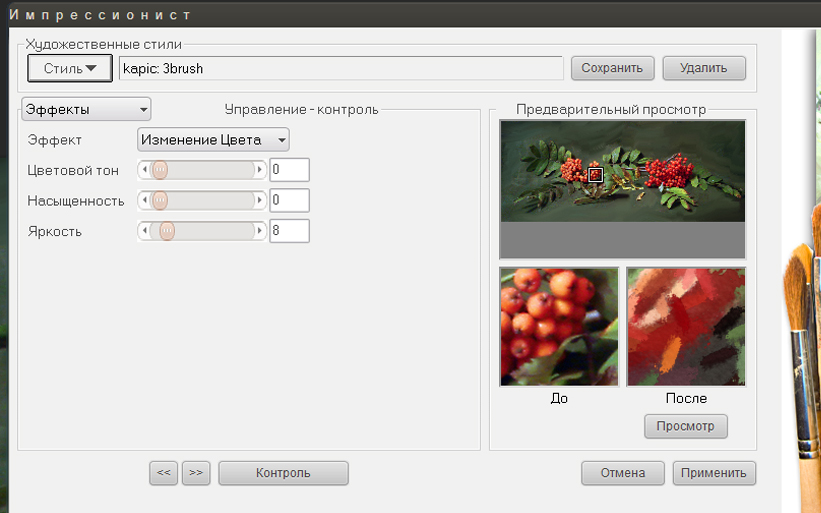
Очень интересная вкладка, где можно добавить рельеф кисти, добиться полной реалистичности мазка и много чего ещё.
В пункте меню эффектов можно выбрать: Без эффектов, Рельеф, Барельеф, 3D Металлик, Стекло, Маркер, Изменение цвета. При этом, выбрав тот, или иной эффект, будут доступны дополнительные настройки для данного эффекта.
Напомню, что редактируя готовые сеты, или настраивая свои, всегда можно посмотреть предположительный результат, нажав на кнопку просмотра.
В плагине предусмотрен вариант просмотра всех стилей, как установленных по умолчанию, так и созданных пользователями. Для этого есть ещё одна, девятая по счёту вкладка "Демонстрация".
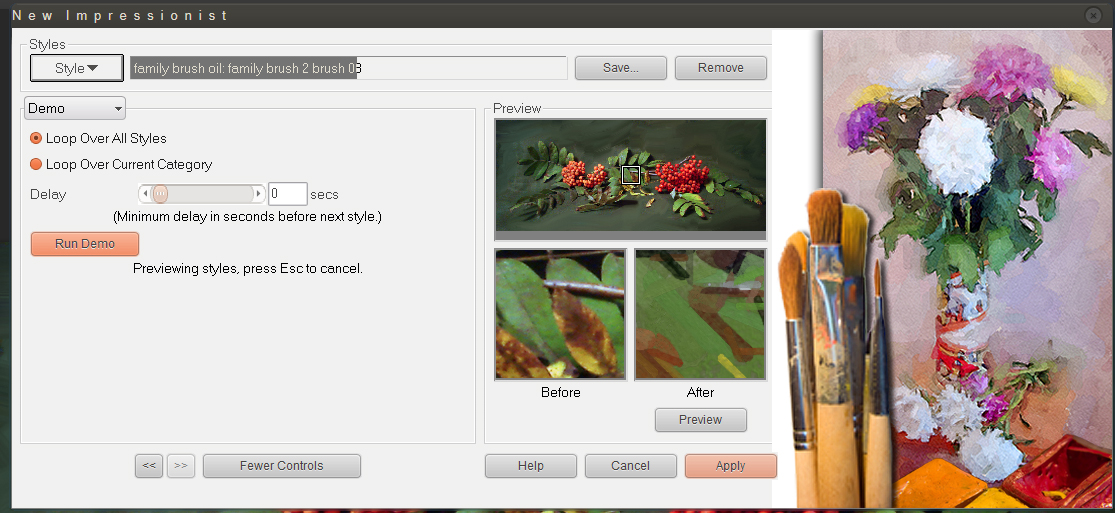
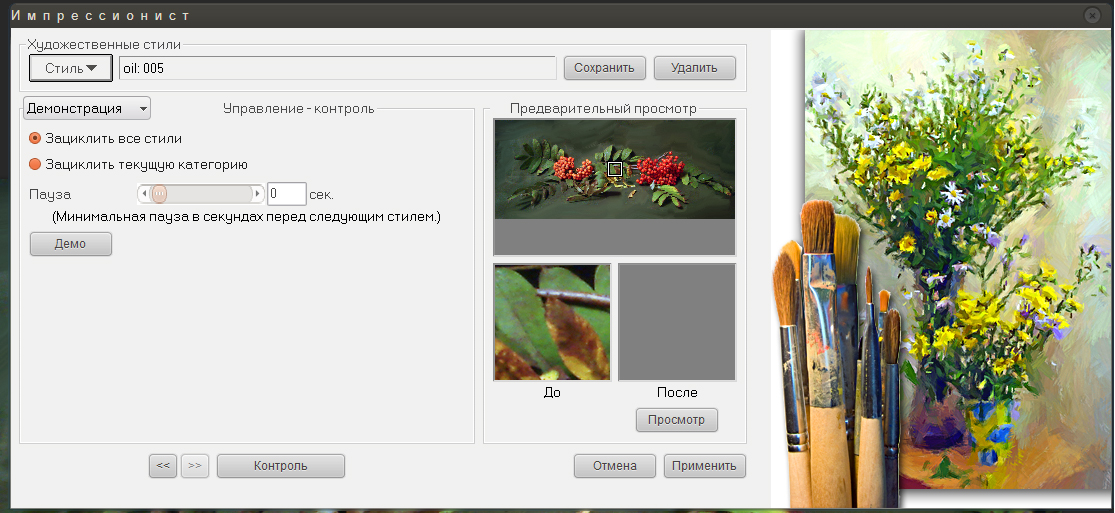
Здесь можно выставить время паузы, для лучшего просмотра всех стилей, или определённой категории и нажав на кнопку Демо, стили будут воспроизведены в режиме слайд-шоу. Их можно будет наблюдать в окне "После".
Вот и всё. Мы рассмотрели русский интерфейс всех девяти вкладок плагина Импрессионист. Надеюсь, теперь он стал для вас ближе и доступней.
Сергей Капитонов (kapic).


Поделиться с друзьями: